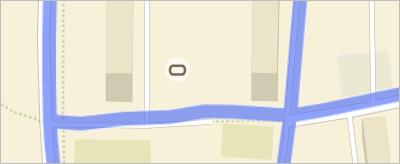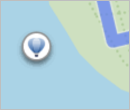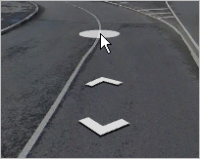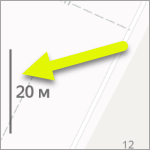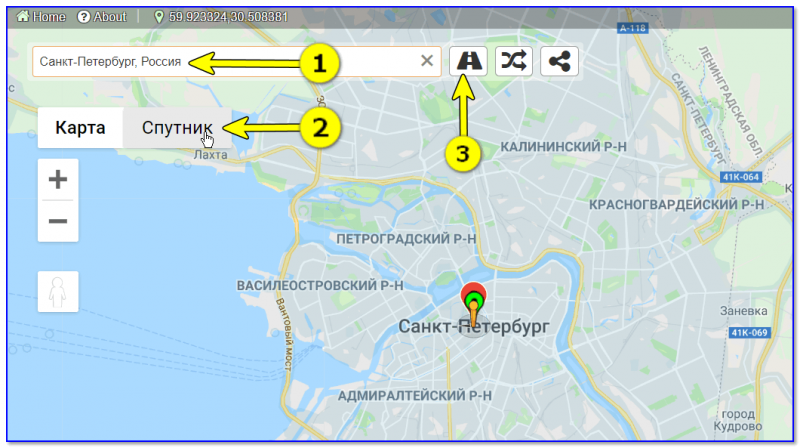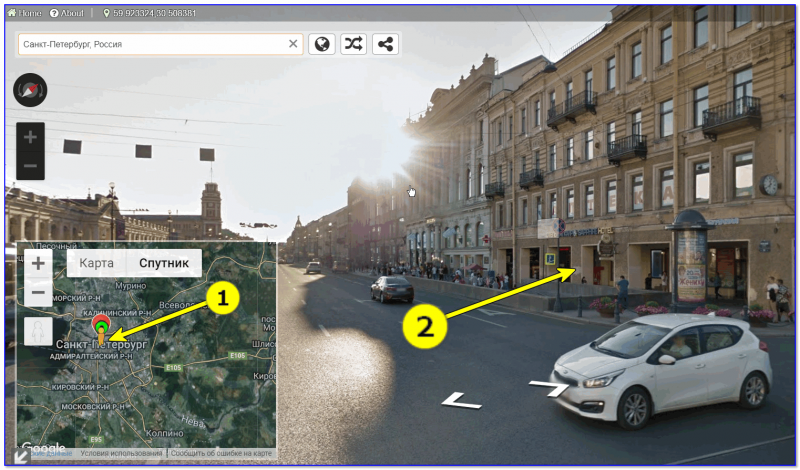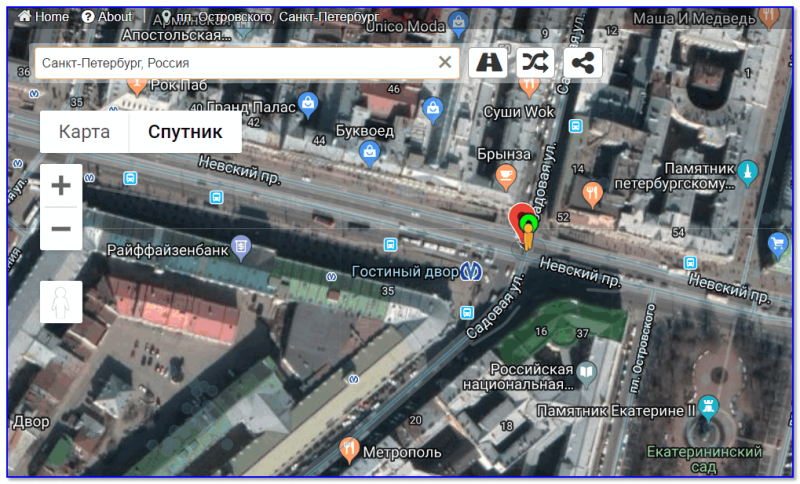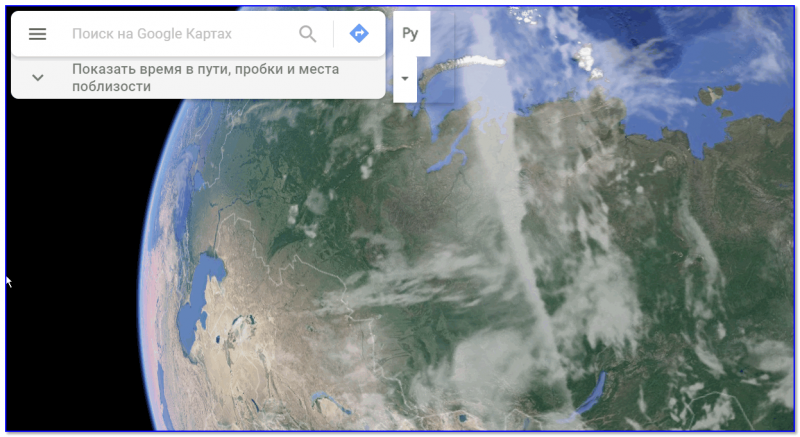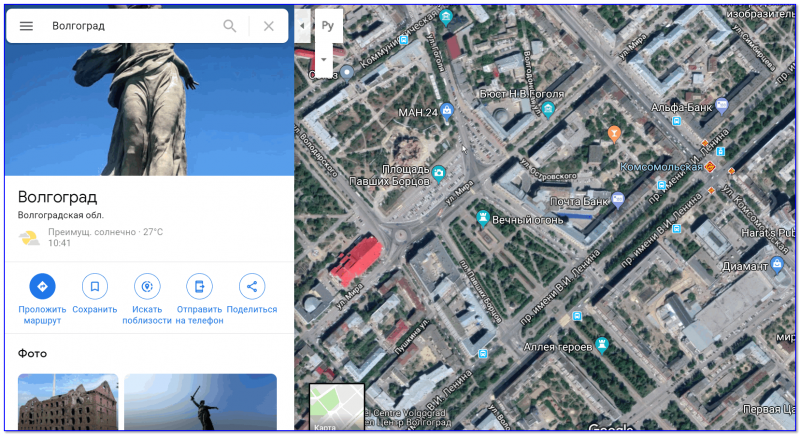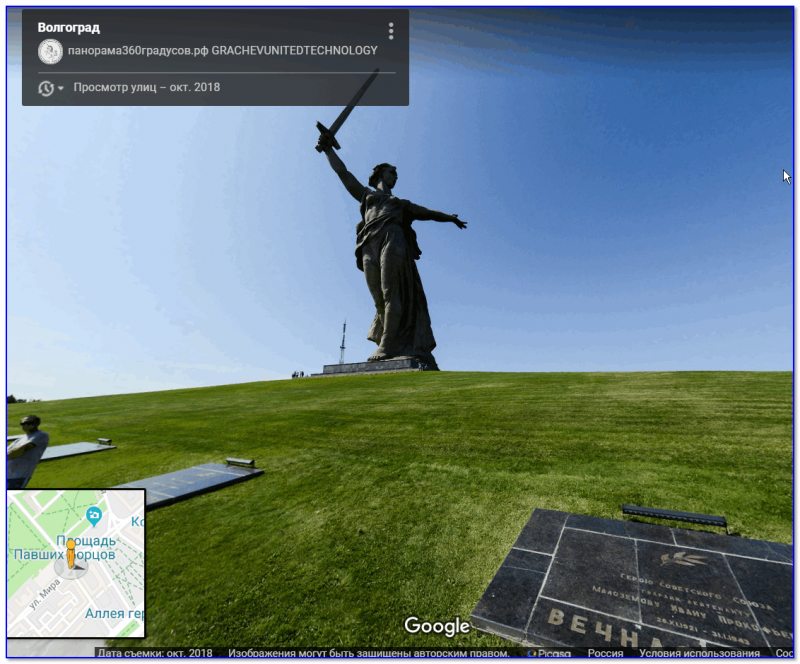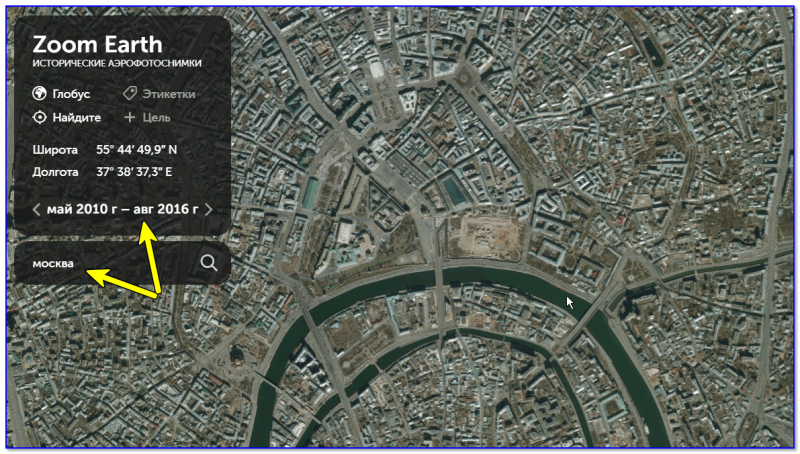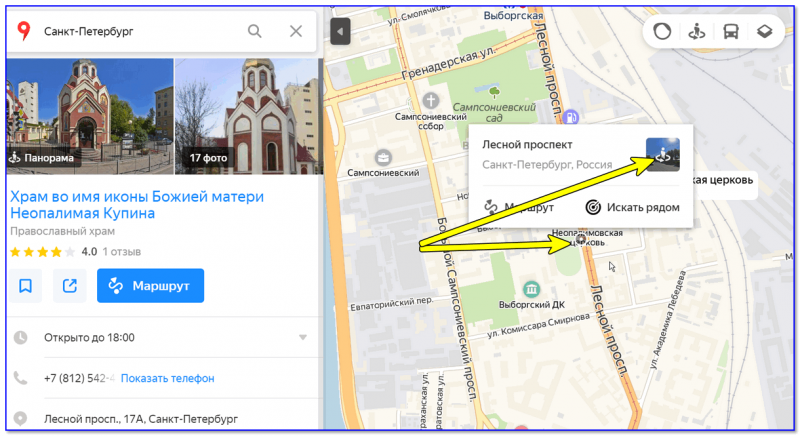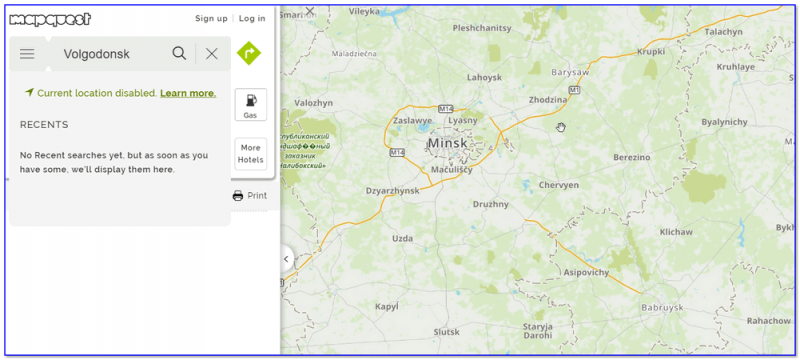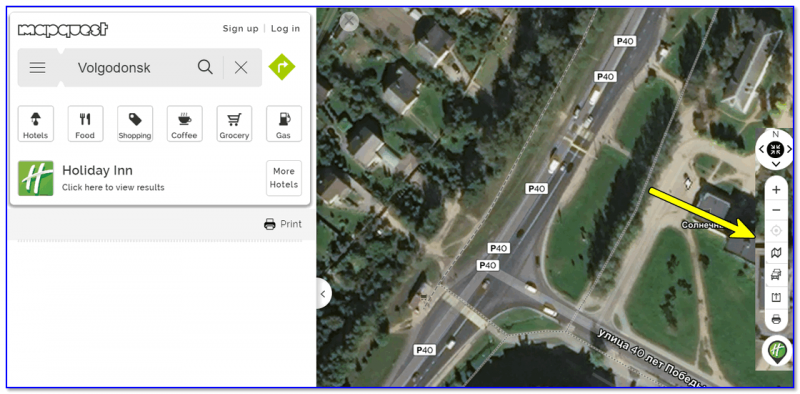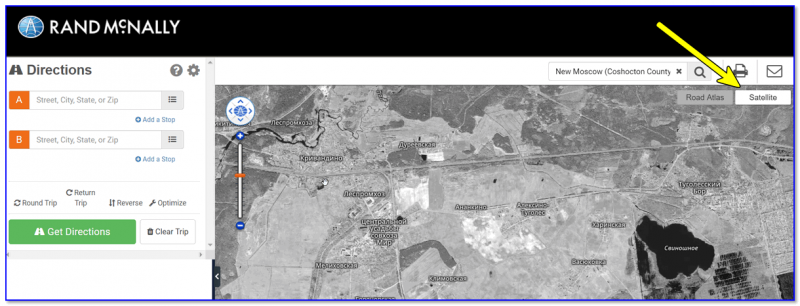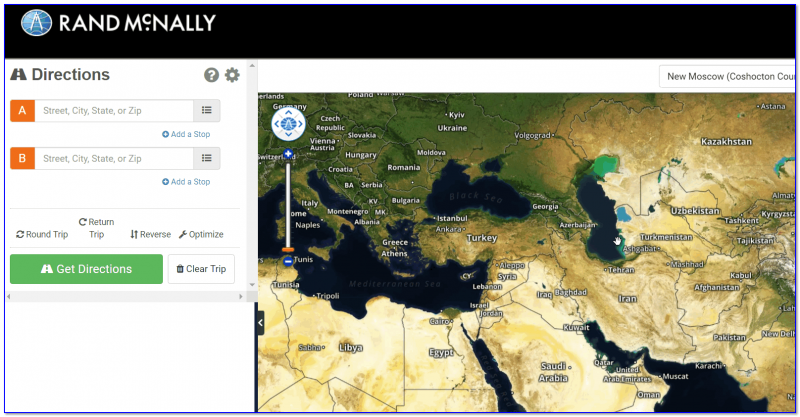что можно показывать на карте
Панорамы
Кроме панорам улиц, на Яндекс.Картах можно посмотреть также панорамы интерьеров и карточки организаций.
На карте появится сеть синих линий — так выделены улицы с панорамными видами:
Нажмите на нужное место на синей линии или выберите объект на карте и в открывшейся карточке объекта нажмите кнопку Посмотреть на панораме ─ откроется панорама выбранного места с названиями улиц и номерами домов.
Под панорамой отображается прямоугольная карта окрестностей. На ней отображается сетка улиц с панорамными видами, а место текущей панорамы выделено кружком и сектором обзора:
Панорамы, снятые с воздуха, помечены значком воздушного шара:
В режиме Панорамы вы сможете:
«Перемещаться» в нужном направлении.
Для перемещения — нажмите на панораме на белую стрелку, указывающую направление, или на белый овал, обозначающий место возможного перехода:
Изменять масштаб снимка.
«Перепрыгивать» на новое место в окрестностях текущей точки.
Для этого наведите указатель на миниатюру карты в правом нижнем углу экрана и нажмите на нужное место на одной из синих линий; на экране отобразится панорама заданной точки.
Посмотреть маршрут на панораме.
Откроется панорама с выделенной линией маршрута.
Узнать полный адрес здания, увиденного на панораме. Для этого наведите указатель на значок с номером дома (он при этом изменит цвет), а затем нажмите на него.
Увидеть адрес, часы работы и рейтинг организаций на панораме. Чтобы открыть карточку объекта, наведите указатель на метку организации. В каждом здании отмечено не больше пяти организаций с наиболее высоким рейтингом.
Панорамы
Кроме панорам улиц, на Яндекс.Картах можно посмотреть также панорамы интерьеров и карточки организаций.
На карте появится сеть синих линий — так выделены улицы с панорамными видами:
Нажмите на нужное место на синей линии или выберите объект на карте и в открывшейся карточке объекта нажмите кнопку Посмотреть на панораме ─ откроется панорама выбранного места с названиями улиц и номерами домов.
Под панорамой отображается прямоугольная карта окрестностей. На ней отображается сетка улиц с панорамными видами, а место текущей панорамы выделено кружком и сектором обзора:
Панорамы, снятые с воздуха, помечены значком воздушного шара:
Чтобы уменьшить область карты нажмите кнопку 

В режиме Панорамы вы сможете:
«Перемещаться» в нужном направлении.
Для перемещения — нажмите на панораме на белую стрелку, указывающую направление, или на белый овал, обозначающий место возможного перехода:
Изменять масштаб снимка.
Для увеличения масштаба покрутите колесо мыши от себя или нажмите кнопку 
Для уменьшения — покрутите колесо мыши на себя или нажмите кнопку 
«Перепрыгивать» на новое место в окрестностях текущей точки.
Для этого наведите указатель на миниатюру карты в правом нижнем углу экрана и нажмите на нужное место на одной из синих линий; на экране отобразится панорама заданной точки.
Посмотреть маршрут на панораме.
Откроется панорама с выделенной линией маршрута.
Поделиться панорамой. Для этого нажмите кнопку 
Напечатать панораму. Для этого нажмите кнопку 
Узнать полный адрес здания, увиденного на панораме. Для этого наведите указатель на значок с номером дома (он при этом изменит цвет), а затем нажмите на него.
Увидеть адрес, часы работы и рейтинг организаций на панораме. Чтобы открыть карточку объекта, наведите указатель на метку организации. В каждом здании отмечено не больше пяти организаций с наиболее высоким рейтингом.
Чтобы закрыть Панорамы, в верхнем правом углу страницы нажмите кнопку Закрыть 
Параметры карты
Тип карты
Выберите нужный тип карты:
Дорожные события
Дорожные события — это точки на карте, к которым привязана информация о ситуации на дорогах, например о ДТП.
Кнопки масштаба
Масштабная линейка
С ее помощью можно оценить расстояния между объектами:
Клавиши громкости
Чтобы менять масштаб карты клавишами громкости, включите настройку. Она доступна только на устройствах с Android:
Вращение карты
Чтобы поворачивать карту двумя пальцами:
Параметры карты
Тип карты
Выберите нужный тип карты:
Дорожные события
Дорожные события — это точки на карте, к которым привязана информация о ситуации на дорогах, например о ДТП.
Кнопки масштаба
Масштабная линейка
С ее помощью можно оценить расстояния между объектами:
Клавиши громкости
Чтобы менять масштаб карты клавишами громкости, включите настройку. Она доступна только на устройствах с Android:
Вращение карты
Чтобы поворачивать карту двумя пальцами:
Если включить вращение карты и повернуть ее, на карте появится кнопка 
10 функций приложения «Яндекс.Карты», о которых вы могли не знать
В рубрике «Скрытые возможности» мы рассказываем о неочевидных функциях сервисов, программ и операционных систем, которые сделают пользование ими удобнее. Новый выпуск поможет освоить «Яндекс.Карты».
Поиск открытого вайфая
Найдите точки с бесплатным вайфаем. Введите в поиске «вайфай-хот-спот» или «вайфай mos.ru», и на карте отобразятся точки, где есть бесплатный интернет. Если нужно найти заведение с вайфаем, укажите это в фильтрах под строкой поиска (нажмите на слово «Фильтры», чтобы перейти в расширенное меню) или наберите в поиске «кафе с вайфаем», «бар с вайфаем» или просто «вайфай».
Места с любимой кухней
Приложение разбирается в метаданных кафе и ресторанов. Если набрать в поиске «азиатская кухня», то на карте отобразятся кафе с азиатскими блюдами, если набрать «бизнес-ланч» — появятся заведения поблизости с комплексными обедами. По такому же принципу можно найти кафе с завтраками и места с кофе навынос (так и пишите — «завтраки», «кофе навынос»). Приложение знает 55 видов кухонь — полный список смотрите в фильтрах.
Поиск парковочных мест
Ищите в приложении парковочные места, которые освободились пару минут назад. Для этого включите слой «Парковки» в настройках, а потом на карте: места, где паркуются бесплатно, подсветятся голубым, платные парковки — синим или темно-синим, а места, которые только что освободились, — зелеными точками. Если нажмете на точку, узнаете, как давно машина уехала с этого места, а если на цену за час парковки — более подробную информацию по стоимости.
Эмодзи на картах
Отмечайте интересные места на карте с помощью эмодзи. Для этого создайте новый список и начните его название с эмодзи (или только им и ограничьтесь) — все места из списка будут отмечены соответствующим эмодзи на карте. Например, лучшие бары обозначьте эмодзи с бокалом, а самые интересные музеи — эмодзи с фотоаппаратом. Функция работает только в iOS. Чтобы ей воспользоваться, зайдите через аккаунт «Яндекса».
Масштабирование кнопками громкости
Изменяйте масштаб карт кнопками громкости и не касаясь экрана. Включите функцию в настройках: пункт «Карта», потом «Клавиши громкости». Работает только в приложениях для Android.
Недорогие места на карте
Если хотите недорого поесть, найдите заведение в нужной ценовой категории. Наберите в поиске «низкие цены», «дешево», «средние цены» или «умеренные цены» (ценовую категорию также выбирают в фильтрах — в самом низу страницы). Недорогим приложение считает заведение со средним чеком 200–500 рублей, средним — с чеком около 1000 рублей. Средний чек указан в карточке каждого заведения. Для баров и пабов дополнительно отображают среднюю цену бокала пива, для кофеен — цену чашки капучино, для музеев и кинотеатров — цену билета, для заправок — топливные карты, которые принимают к оплате.
Заведения в пределах одной улицы
Смотрите подходящие бары, заправки, автосервисы, супермаркеты в пределах района или улицы. Например, введите «бары на Тверской», «супермаркеты в Хамовниках», «ремонт обуви на «Сходненской».
Маршруты автобусов и троллейбусов
Узнайте, куда едет автобус, которым вы обычно не пользуетесь. Включите слой «Транспорт» в настройках, активируйте его на карте — появятся движущиеся метки автобусов, маршруток, троллейбусов и трамваев. Нажмите на метку — на карте появится маршрут. А если нажмете на иконку остановки, узнаете, с каким интервалом ходит транспорт.
Удаление загруженных карт
Для тех, кому постоянно не хватает свободного места в телефоне. Приложение хранит информацию о маршрутах, которые вы прокладывали, местах, которые отмечали, а также карты городов, которые можно использовать без интернета. Чтобы удалить карты, зайдите в настройки и выберите пункт «Загрузка карт», а потом «Удалить загруженные карты».
Экспорт и печать карт
Для этого трюка вам понадобится ноутбук. В веб-версии «Яндекс.Карт» создают свои карты с необходимыми маршрутами и списками мест (для этого нажмите на «Создать карту»), сохраняют ее как картинку или экспортируют в файл GPX (или другой формат), чтобы использовать в навигаторе, велокомпьютере и на других устройствах. Там же есть печать карты. Нажмите «Стандартная печать», настроить формат страницы и напечатать карту (или сохранить ее в формате PDF).
Настройка навигации
Камеры
Чтобы настроить показ уведомлений о камерах видеонаблюдения на маршруте:
Если опция Показывать уведомления включена, выберите типы камер:
Чтобы включить или выключить голосовые уведомления при движении по маршруту:
Фоновое ведение
Карты могут работать в фоновом режиме: вести по маршруту и давать подсказки, когда приложение свернуто или экран выключен. Чтобы настроить фоновое ведение:
Зафиксировать подсказки о маневрах в углу экрана
При движении по маршруту на автомобиле подсказки о следующем маневре и полосах движения появляются на карте вдоль маршрута. Чтобы они всегда отображались в углу экрана:
Показывать альтернативные маршруты во время движения
Чтобы видеть на карте альтернативные маршруты движения к выбранной точке:
Автомасштабирование
Чтобы включить или выключить автоматическое масштабирование карты при движении по маршруту:
Север всегда сверху
Чтобы задать отображение карты на экране телефона, ориентированной всегда на север:
Избегать платных дорог
Чтобы маршруты строились с учетом или без учета платных дорог:
Настройка навигации
Камеры
Чтобы настроить показ уведомлений о камерах видеонаблюдения на маршруте:
Если опция Показывать уведомления включена, выберите типы камер:
Чтобы включить или выключить голосовые уведомления при движении по маршруту:
Фоновое ведение
Карты могут работать в фоновом режиме: вести по маршруту и давать подсказки, когда приложение свернуто или экран выключен. Чтобы настроить фоновое ведение:
Зафиксировать подсказки о маневрах в углу экрана
При движении по маршруту на автомобиле подсказки о следующем маневре и полосах движения появляются на карте вдоль маршрута. Чтобы они всегда отображались в углу экрана:
Показывать альтернативные маршруты во время движения
Чтобы видеть на карте альтернативные маршруты движения к выбранной точке:
Автомасштабирование
Чтобы включить или выключить автоматическое масштабирование карты при движении по маршруту:
Север всегда сверху
Чтобы задать отображение карты на экране телефона, ориентированной всегда на север:
Избегать платных дорог
Чтобы маршруты строились с учетом или без учета платных дорог:
Как посмотреть карты со спутника (улицы, дома, достопримечательности видим реальными глазами в 3D)

Даже обычный сегодняшний смартфон (что уж говорить о ПК) позволяет не только совершать звонки и вести переписку, но и выполнять роль карты (как путеводитель может показать не только маршрут, но дать и возможность очутиться в том месте, где вам необходимо).
Причем, вы можете просматривать не только карты с видом сверху, но и посмотреть как выглядит улица или дом глазами реального человека (т.е. так, как будто вы сами окажетесь на этой улице и будете по ней идти!). Согласитесь, это весьма удобно если вы направляетесь в незнакомую часть города или просто давно не видели отчий дом 😢.
Ниже представлю несколько наиболее удобных сервисов с подобными картами. Отмечу, что все нижеприведенные сервисы доступны только в онлайн-режиме (если у вас нет интернет-подключения — просмотреть карты вы не сможете).
Сервисы для просмотра спутниковых карт
Instant Street View
Этот сервис я поставил первым, т.к. он не требует регистрации, быстро подгружается как при работе с ПК, так и с телефона. После перехода на сайт — вы можете сразу же указать город и улицу, которую ищите (сервис автоматически на этапе ввода подскажет несколько вариантов!).
Примечание : кстати, порекомендовал бы сразу перевести режим просмотра на «Спутник» и включить просмотр улиц. См. стрелки на скриншоте ниже.
Скриншот карты с сервиса instantstreetview.com (переключение в режим просмотра улиц)
Далее в левом углу экрана вы сможете наблюдать небольшую карту с видом сверху (на ней можно быстро найти определенный адрес), а на основном — будет отображаться улица так, как будто вы на ней сами (в 3D, см. фото ниже). Режим позволяет очень быстро сориентироваться в любом незнакомом городе/улице.
Просмотр улиц глазами реального человека
Есть и более привычный вариант просмотра — вид сверху. Обратите внимание, что если у вас на смартфоне включена и работает геолокация — вы сможете на спутниковом снимке увидеть, где вы сейчас находитесь (узнать координаты).
Снимок со спутника
Примечание : сервис Instant Street View использует Google-карты и ряд др. аналогичных сервисов для представления результатов (т.е. выполняет роль агрегатора и сборщика).
Google Maps
Сервис Google Maps (карты от Google) — один из самых известных и популярных в Мире. Многие другие агрегаторы используют их снимки для представления результатов.
Что касается представления нашей страны — то в Google Maps можно просмотреть карту практически любого города (пожалуй, исключением здесь будут небольшие районные центры, села).
Вид на землю со спутника (Google Maps)
Причем, Google «знает» достопримечательности всех крупных городов (см. скрин ниже), подскажет с выбором гостиницы, кафе, проложит маршрут как добраться до того или иного места. Весьма удобно!
Вид сверху (город Волгоград)
Ну и нельзя на отметить 3D панорамные снимки — они позволяют просмотреть только самые известные достопримечательности и основные улицы города. Если ваш дом находится где-нибудь рядом с большим проспектом или шоссе (например) — наверняка вы сможете найти и его.
3D просмотр достопримечательностей
Zoom Earth
Этот сервис уникальный в своем роде и весьма интересный. Дело в том, что снимки Земли к нему приходят с нескольких спутников (если верить описанию, то NASA поставляет изображение со спутников «VIIRS», «Terra» и «Aqua»).
Не могу не отметить, что на сервисе Zoom Earth собраны не только текущие снимки, но и сделанные 3-5 и более лет назад. Это позволяет сравнить как изменилась местность за прошедшие года.
Скрин с сайта Zoom Earth
Zoom Earth позволяет искать города, улицы, отображает координаты (широту, долготу), позволяет менять масштаб (от просмотра всей планеты — до просмотра конкретного дома).
Yandex Maps
Это карты от самого известного российского поисковика. Позволяют в 2-к клика мышкой найти любую улицу и здание в любом российском городе.
Также карты позволяют построить ближайший маршрут из точки А в точку Б, включить панорамный вид улицы, узнать где какие магазины, кафе, заправки и т.д. В общем, целый большой справочник.
Яндекс-карты — просмотр панорамы
Примечание : если вы не запретили Яндексу определять вашу геолокацию — сервис автоматически определит ваше текущее местоположение и подсветит его на карте.
Панорамный вид (Яндекс-карты)
Map Quest
Бесплатный американский сервис, предоставляющий доступ к спутниковым картам всем желающим. По точности детализации сервис конкурирует с Google Maps (по крайней мере в США). Также отмечу, что сервис регулярно проводит обновление карт, улучшает детализацию, повышает качество снимков.
Map Quest — скриншоты карты
Для переключения карты на снимки со спутника —обратите внимание на панельку справа. Она не только позволяет менять масштаб, но распечатать карту, построить маршрут, изменить вид и др.
Панелька для настройки карт (например, переключение на вид со спутника)
Rand Mc Nally
С одной стороны достаточно простой сервис, с другой — с помощью него мне удалось просмотреть детальные снимки даже небольших деревенек в России, Белоруссии, Украине. Качество снимков весьма и весьма достойное, рекомендую всем, кто что-то не находит в предыдущих сервисах.
Скриншот работы сервиса and Mc Nally
Кстати, весьма интересный вид открывается взору, если подняться на максимальную высоту (изменить масштаб). Сервис очень красочно показывает не только карту, но и наличие пустынь, лесов, морей и т.д. (если у вас большой и яркий монитор — карта завораживает. ).
Виртуальный телескоп или как посмотреть космос и планеты, не отходя от ПК 👀 (снимки из космоса: Земля, Луна, Марс, Юпитер, Сатурн, и т.д.).
Пока на этом всё. Удачной прогулки!